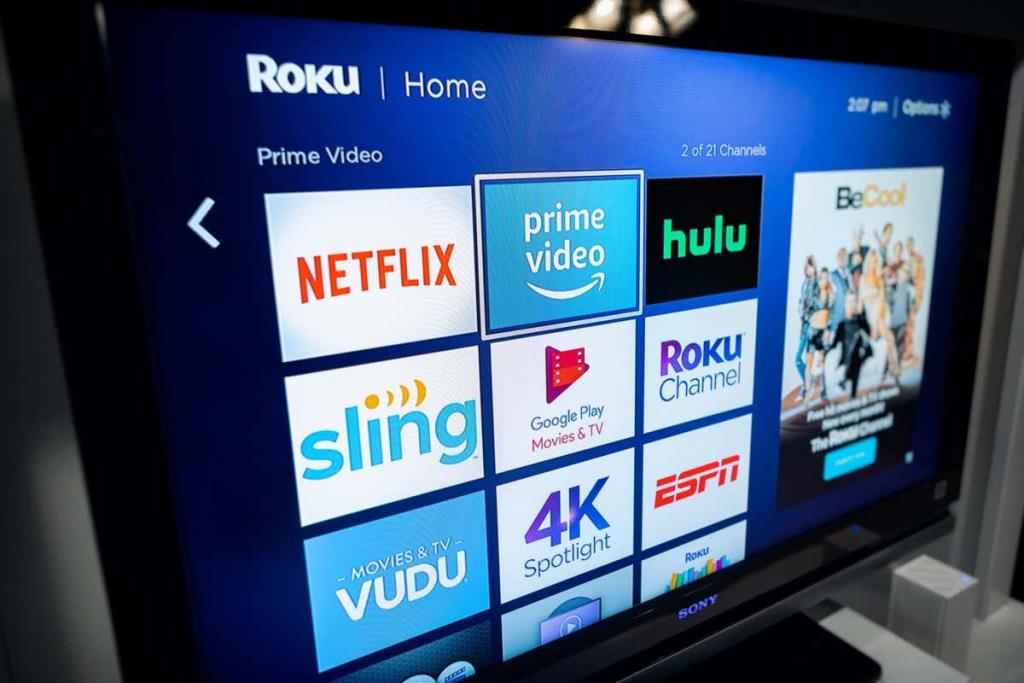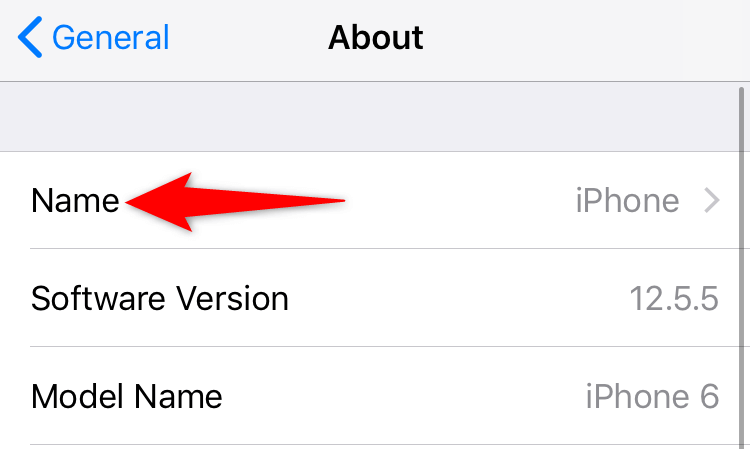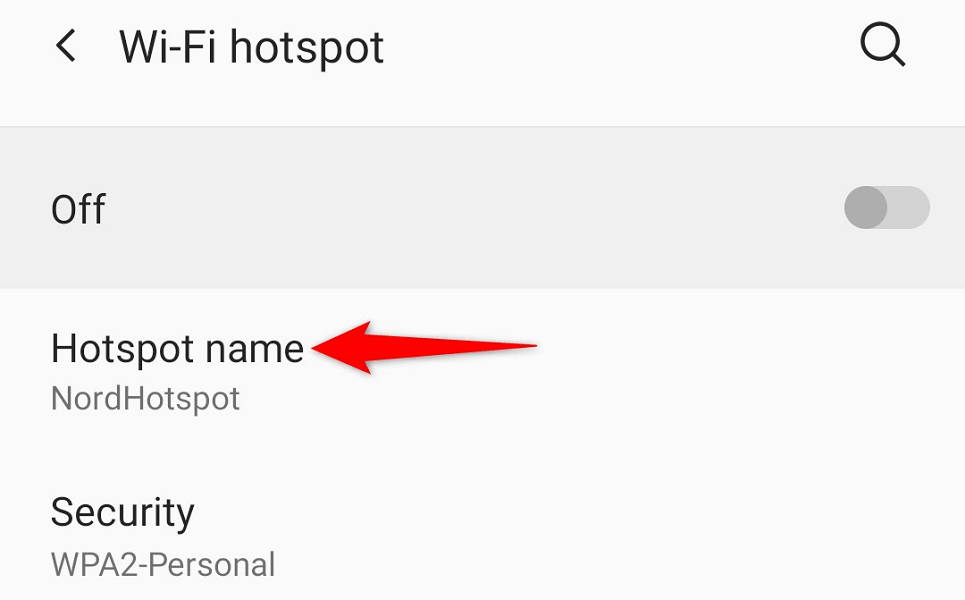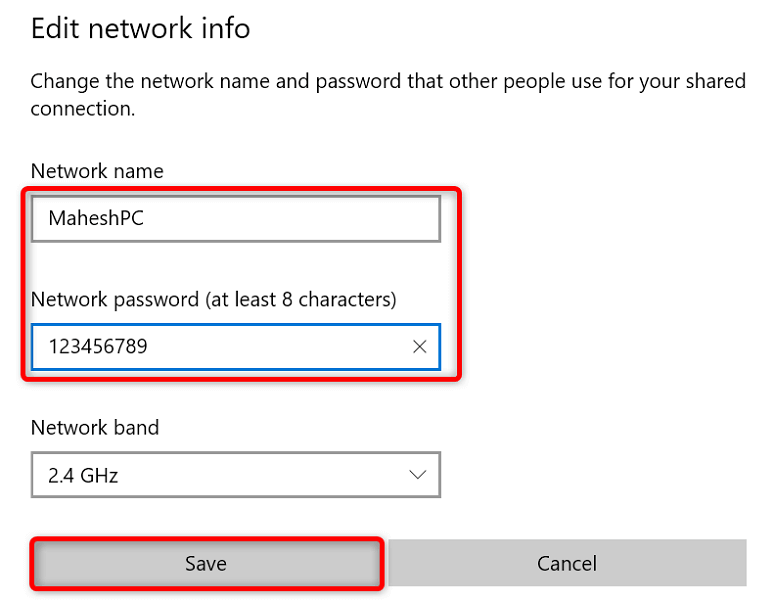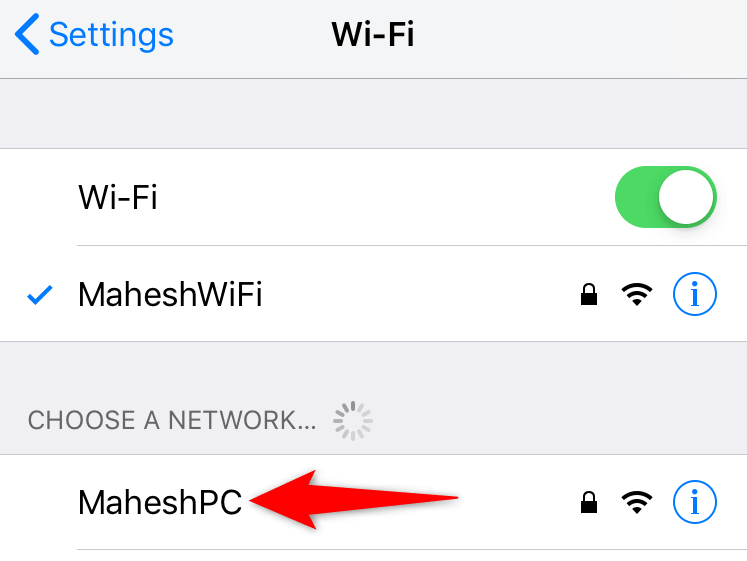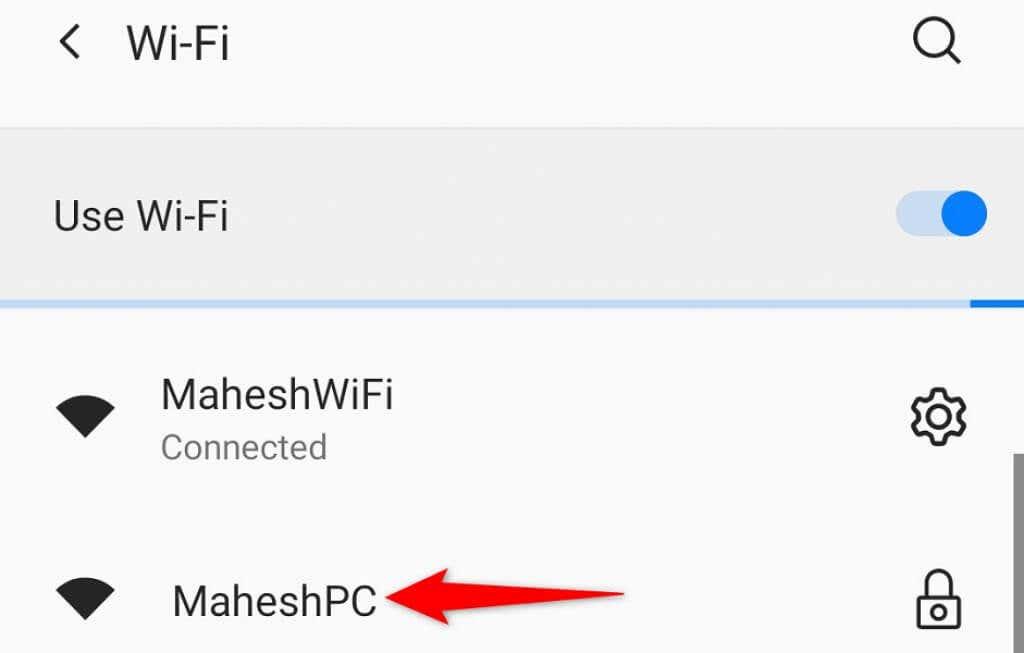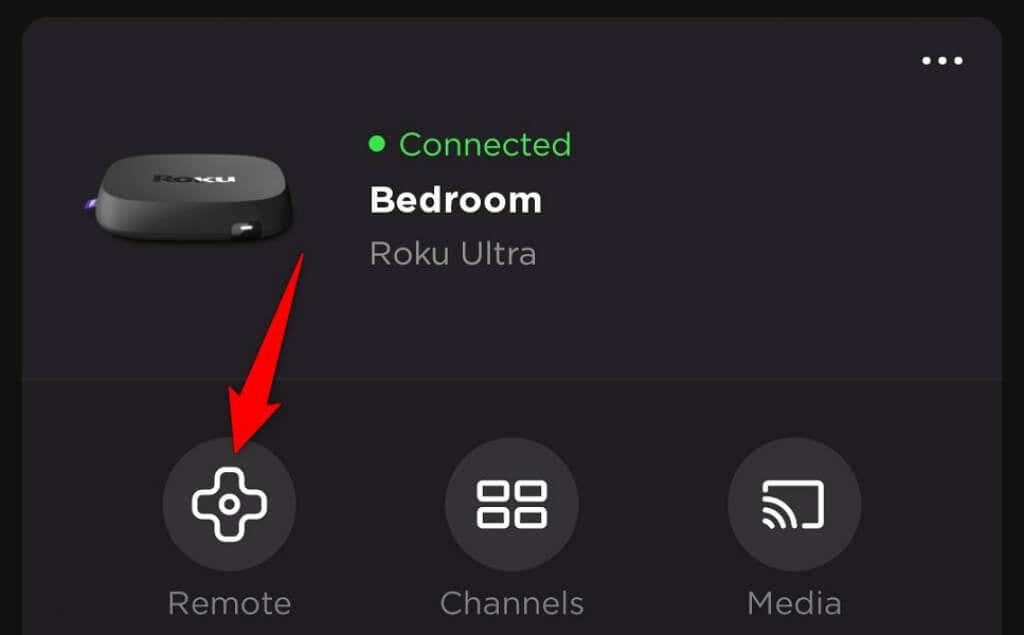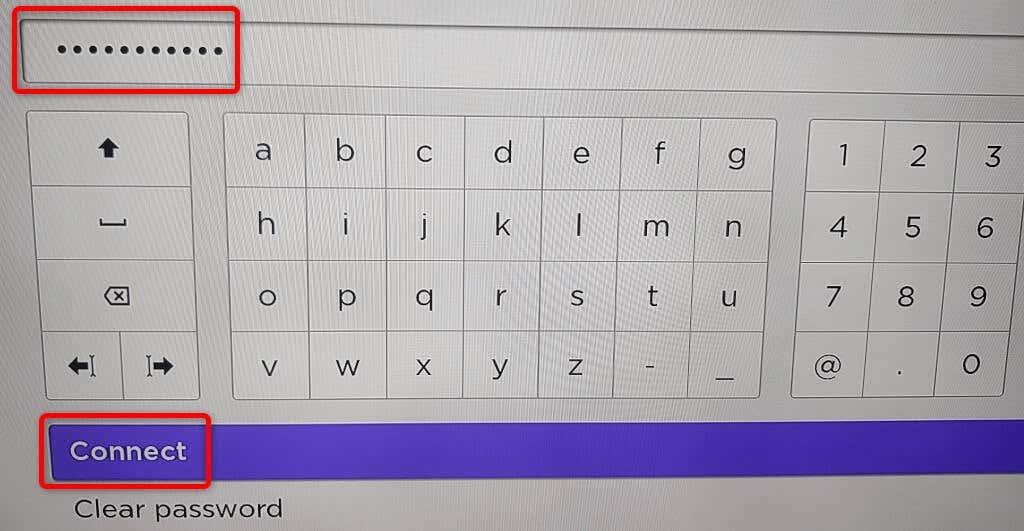Si heu perdut el comandament Roku o el comandament no funciona , us trobareu indefens perquè ja no podreu controlar el vostre dispositiu de reproducció en temps real. Tanmateix, hi ha algunes bones notícies. Podeu utilitzar l'aplicació oficial de Roku al vostre telèfon intel·ligent per controlar les funcions del vostre dispositiu, inclosa la connexió del dispositiu a una xarxa Wi-Fi.
Per començar, heu de crear un punt d'accés Wi-Fi amb el mateix nom que la xarxa a la qual estava connectat el vostre Roku al vostre dispositiu. Aleshores, Roku es connecta automàticament al vostre punt d'accés, i podeu utilitzar l'aplicació Roku al vostre telèfon iPhone (iOS) o Android per controlar el vostre dispositiu.
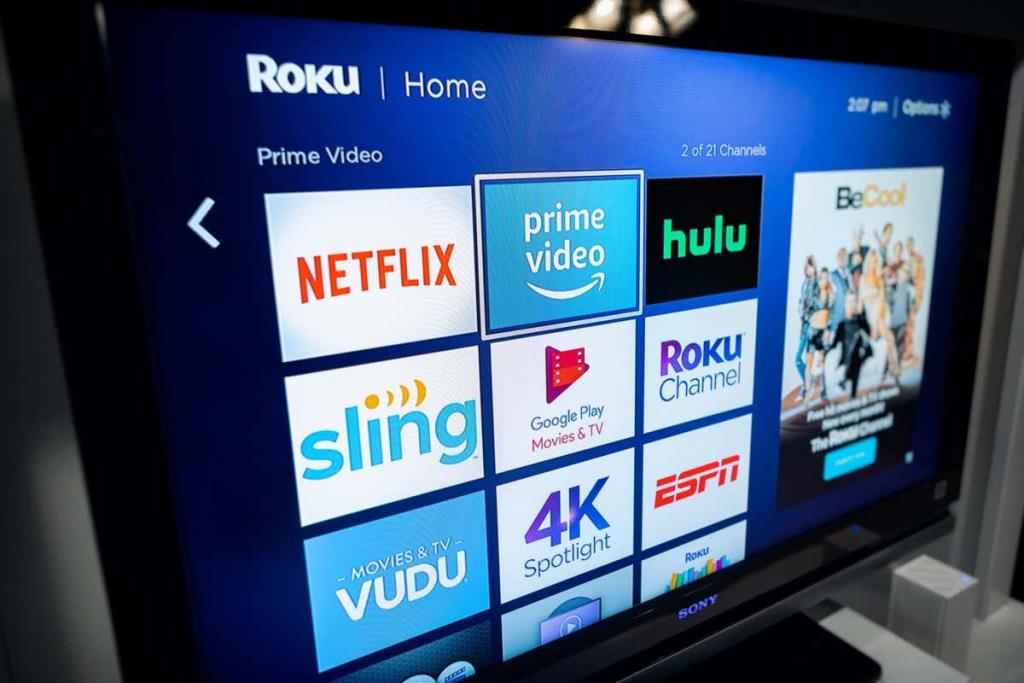
En cas que el vostre Roku ja estigui connectat a una xarxa sense fil, podeu utilitzar directament l'aplicació Roku al vostre telèfon per gestionar el vostre dispositiu, tal com us explicarem a continuació.
Connecteu Roku a Wi-Fi sense comandament remot mitjançant un punt d'accés sense fil
Per connectar el vostre Roku a Wi-Fi sense comandament a distància, necessitareu almenys dos telèfons intel·ligents o un telèfon i un ordinador. Creareu un punt d'accés Wi-Fi en un dels vostres telèfons o ordinador i, a continuació, utilitzareu l'altre telèfon per controlar el dispositiu Roku.
Pas 1: creeu un punt Wi-Fi al vostre telèfon o ordinador
El primer pas és configurar i activar el punt d'accés Wi-Fi al dispositiu iPhone, Android, Windows o Mac. Assegureu-vos d'utilitzar el mateix nom de xarxa i contrasenya per al vostre punt d'accés que la xarxa anterior (a la qual estava connectat el vostre Roku).
Activa el punt d'accés Wi-Fi en un iPhone:
- Obriu Configuració al vostre iPhone i aneu a General > Quant a > Nom .
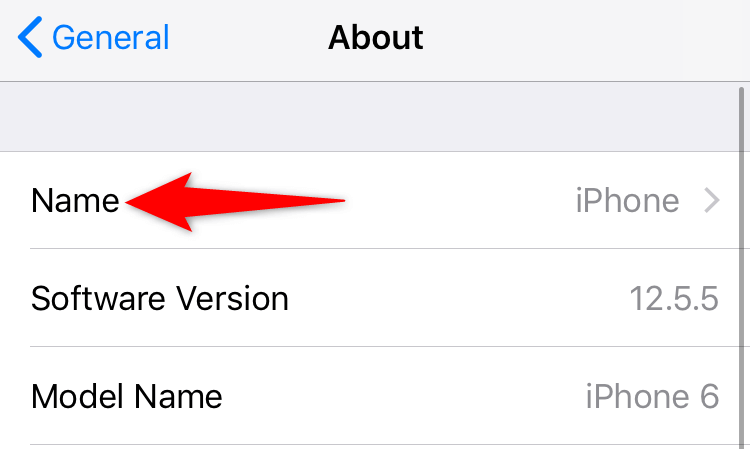
- Escriviu un nom per al vostre punt d'accés.
- Aneu a Configuració > Punt d' accés personal i activeu Permetre que altres s'uneixin .
- Toqueu Contrasenya Wi-Fi i introduïu una contrasenya per al vostre punt d'accés.
Activa la zona Wi-Fi en un telèfon mòbil Android:
- Inicieu Configuració i navegueu a Wi-Fi i xarxa > Zona Wi-Fi i connexió a Internet > Zona Wi-Fi .
- Toqueu Nom del punt d'accés sense fil i introduïu un nom per al vostre punt d'accés sense fil.
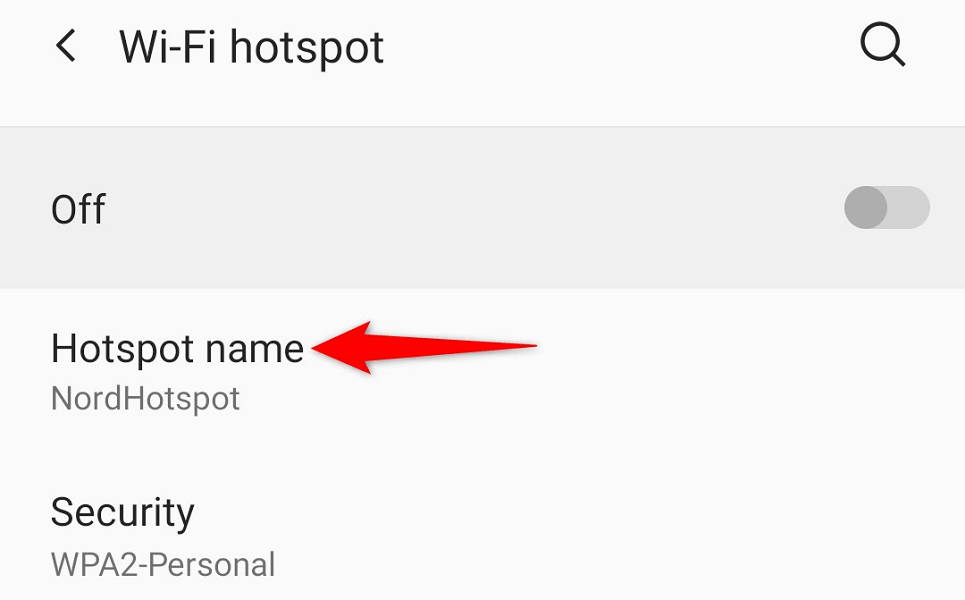
- Seleccioneu la contrasenya d'hotspot i introduïu una contrasenya.
- Activeu el commutador a la part superior de la pantalla.
Activa el punt d'accés Wi-Fi a Windows:
- Inicieu Configuració prement Windows + I. _
- Seleccioneu Xarxa i Internet > Punt d' accés mòbil a Configuració.
- Seleccioneu Edita al panell dret.
- Especifiqueu el nom i la contrasenya del vostre punt d'accés. A continuació, trieu Desa .
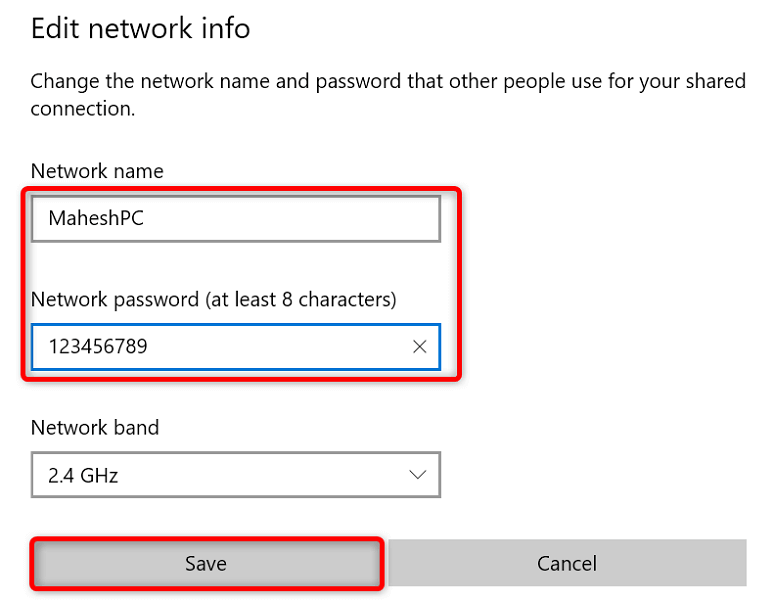
- Activeu el commutador a la part superior de la pantalla.
Activa l'hotspot de Mac:
- Aneu al menú Apple > Preferències del sistema > Compartir i activeu l'ús compartit a Internet .
- Trieu la font d'Internet al menú desplegable Comparteix la teva connexió des de la dreta.
- Activeu la Wi-Fi al menú A l'ordinador mitjançant .
- Configura l'hotspot del teu Mac.
El vostre Roku hauria de trobar i connectar-se automàticament al vostre punt d'accés Wi-Fi.
Pas 2: connecteu el vostre telèfon iPhone o Android al vostre punt d'accés Wi-Fi
Ara que heu habilitat un punt d'accés Wi-Fi i connectat el vostre Roku a aquesta connexió Wi-Fi, connecteu l'altre telèfon iPhone o Android al mateix punt d'accés per utilitzar l'aplicació Roku.
Connecteu un iPhone a un punt Wi-Fi:
- Inicieu l' aplicació Configuració al vostre iPhone.
- Seleccioneu Wi-Fi a Configuració.
- Trieu el vostre hotspot a la llista.
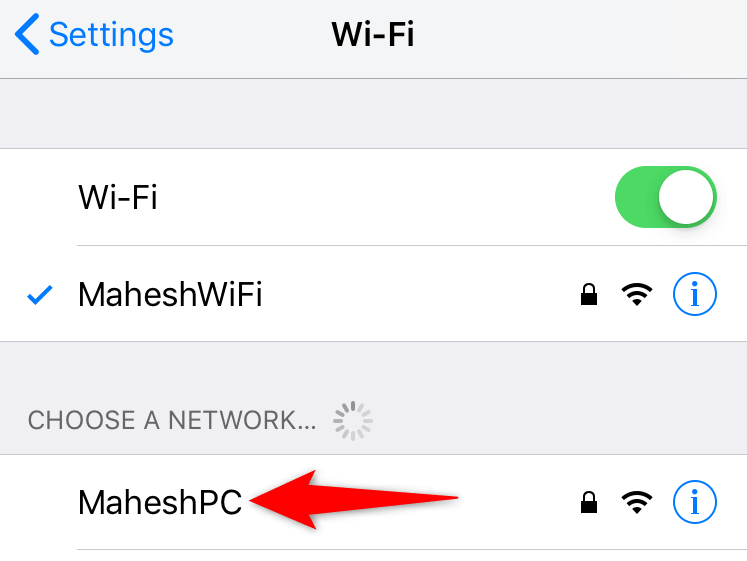
- Introduïu la contrasenya de la vostra xarxa per establir la connexió.
Connecteu un telèfon Android a un punt Wi-Fi:
- Inicieu Configuració i aneu a Wi-Fi i xarxa > Wi-Fi .
- Trieu el punt d'accés Wi-Fi al qual està connectat el vostre Roku.
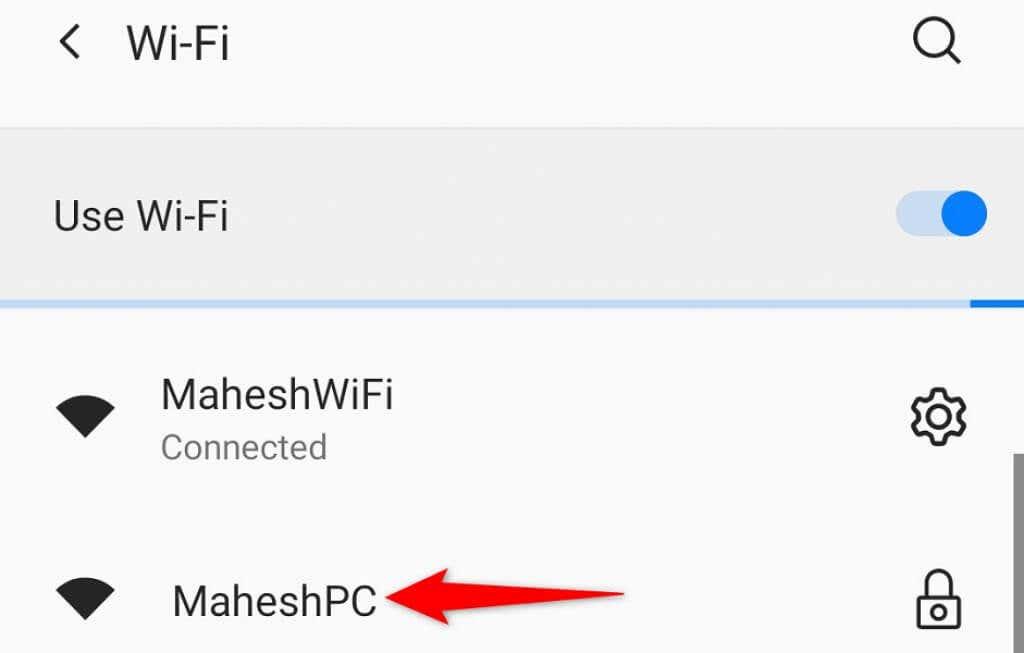
- Introduïu la contrasenya de l'hotspot.
Pas 3: Baixeu i utilitzeu l'aplicació mòbil Roku per gestionar el vostre dispositiu de reproducció en temps real
Ara que el vostre telèfon i el vostre Roku estan a la mateixa xarxa Wi-Fi, feu servir l'aplicació Roku al vostre telèfon per controlar les funcions del vostre dispositiu.
Obteniu l'aplicació Roku en un iPhone:
- Inicieu l' App Store al vostre iPhone.
- Cerqueu i toqueu Roku .
- Seleccioneu Obtén per descarregar l'aplicació.
Baixeu l'aplicació Roku en un telèfon Android:
- Inicieu Google Play Store al vostre telèfon.
- Cerqueu i seleccioneu Roku .
- Toqueu Instal·la per instal·lar l'aplicació.
Després d'instal·lar l'aplicació Roku, utilitzeu-la per gestionar el vostre dispositiu Roku. Els passos són els mateixos tant per a iPhone com per a Android.
- Inicieu l' aplicació Roku recentment instal·lada al vostre telèfon intel·ligent.
- Supereu les diferents pantalles de benvinguda per arribar a la pàgina principal.
- Seleccioneu el vostre dispositiu Roku a la pantalla principal de l'aplicació.
- Trieu Remot per accedir al comandament remot virtual integrat de l'aplicació.
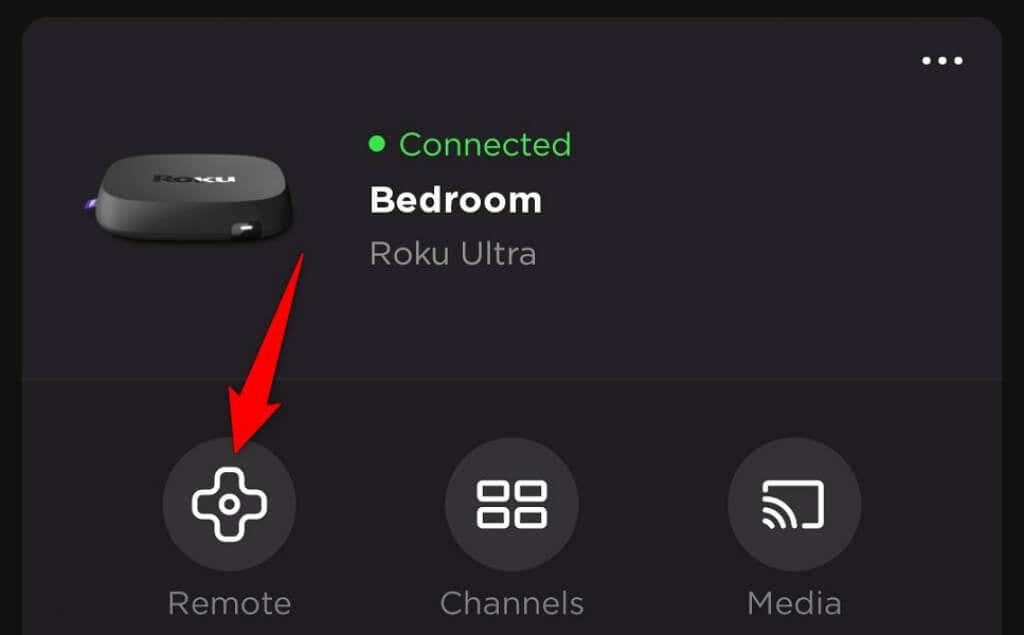
- Utilitzeu el comandament a distància virtual per navegar a Pantalla d'inici > Configuració > Xarxa > Configura la connexió > Sense fil al vostre Roku.
- Trieu la vostra xarxa Wi-Fi principal a la llista, introduïu la contrasenya i seleccioneu Connecta .
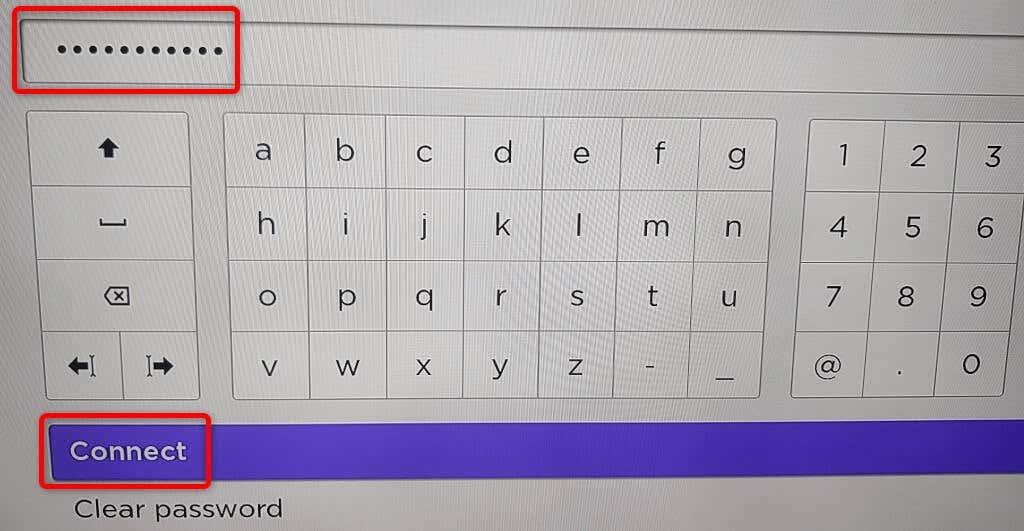
El vostre Roku es troba ara a la vostra xarxa Wi-Fi principal. Trobareu que la vostra aplicació mòbil Roku ha deixat de funcionar; això és perquè el vostre Roku s'ha traslladat a una xarxa diferent. Podeu tornar a funcionar l'aplicació connectant el vostre telèfon a la mateixa xarxa Wi-Fi que el vostre Roku.
En cas que tingueu problemes per connectar el vostre Roku a una xarxa Wi-Fi, podeu utilitzar una connexió per cable amb el vostre dispositiu. Molts models Roku ofereixen un port Ethernet que podeu utilitzar per connectar el vostre dispositiu a Internet.
Controleu les funcions de Roku mitjançant l'aplicació mòbil Roku al vostre telèfon
Si el vostre comandament Roku ha deixat de funcionar, però el vostre dispositiu Roku encara està connectat a una xarxa Wi-Fi, feu servir l'aplicació de Roku al vostre dispositiu mòbil iPhone o Android per controlar el vostre dispositiu de reproducció en temps real . No cal que creeu un punt d'accés Wi-Fi amb aquest mètode.
El primer que hauríeu de fer és connectar el vostre telèfon a la mateixa xarxa Wi-Fi que el vostre Roku. A continuació, descarregueu i instal·leu l'aplicació Roku al vostre telèfon iPhone o Android .
Un cop ho hàgiu fet, inicieu l'aplicació Roku, seleccioneu el vostre dispositiu i hauríeu de poder gestionar moltes de les vostres funcions de Roku amb l'aplicació. Podeu utilitzar l'aplicació per connectar el vostre Roku a qualsevol xarxa sense fil que vulgueu.
No necessiteu cap comandament a distància per connectar Roku a una xarxa Wi-Fi
Tot i que un comandament a distància facilita la connexió del vostre Roku a una xarxa Wi-Fi, no necessàriament en necessiteu un per gestionar el vostre dispositiu. Podeu crear un punt d'accés Wi-Fi i utilitzar l'aplicació mòbil de Roku per substituir completament el comandament físic .
Esperem que la guia anterior us ajudi a connectar el vostre dispositiu a una xarxa sense fil perquè pugueu veure el vostre contingut preferit, inclosos YouTube i Apple TV .